Epson WorkForce WF-3520DWF: A
A: Epson WorkForce WF-3520DWF
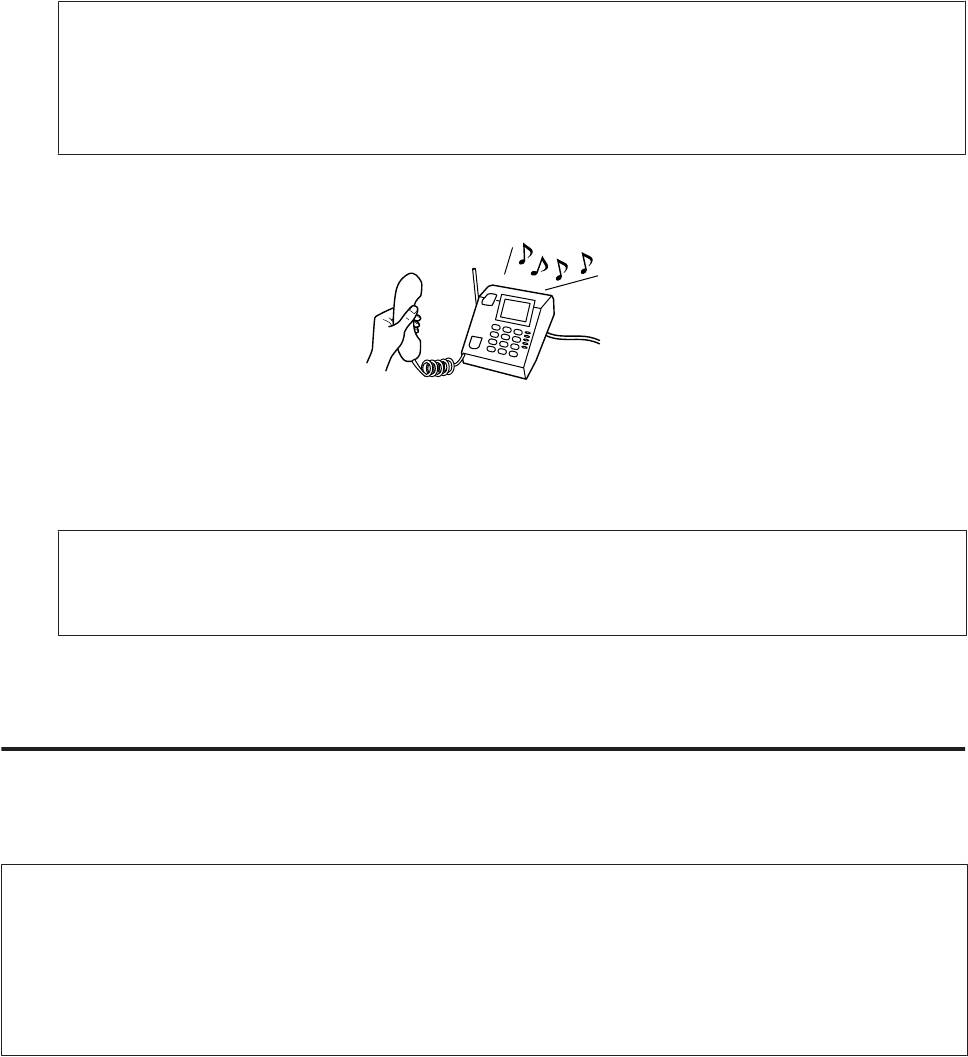
Руководство пользователя
Факс
Загрузите обычную бумагу в кассету для бумаги.
A
& «Загрузка бумаги в кассету для бумаги» на стр. 24
Примечание:
Если устройство имеет две кассеты, выполните настройки Источник бумаги.
Настройка > Настройки факса > Настройки приема > Источник бумаги
Для печати большого количества факсов в одном пакете загрузите обычную бумагу в обе кассеты и
установите для параметра Источник бумаги значение Cassette 1>Cassette 2.
Если звонит телефон, поднимите трубку аппарата, подключенного к устройству.
B
Если звучит сигнал факса, нажмите на панели управления устройства кнопку Получить.
C
Для начала приема факса нажмите одну из кнопок x, а затем положите трубку телефона.
D
Примечание:
Если для параметра Выходн. данные факса установлено значение Сохр., полученные данные факса
автоматически сохраняются в файле с данными, поэтому шаг 5 можно пропустить.
Для печати полученных факсов нажмите на одну из кнопок x.
E
Получение факса по запросу
Эта функция позволяет получать факсы из службы информирования по факсу, в которую вы звоните.
Примечание:
❏ В зависимости от значения параметра Выходн. данные факса полученный факс может быть сохранен в
виде файла или напечатан.
& «Изменение параметра Выходн. данные факса для печати» на стр. 88
❏ Если для параметра Выходн. данные факса установлено значение Сохр., полученные данные факса
автоматически сохраняются в файле с данными, поэтому шаг 1 можно пропустить.
Для получения факса по запросу выполните следующие действия.
95
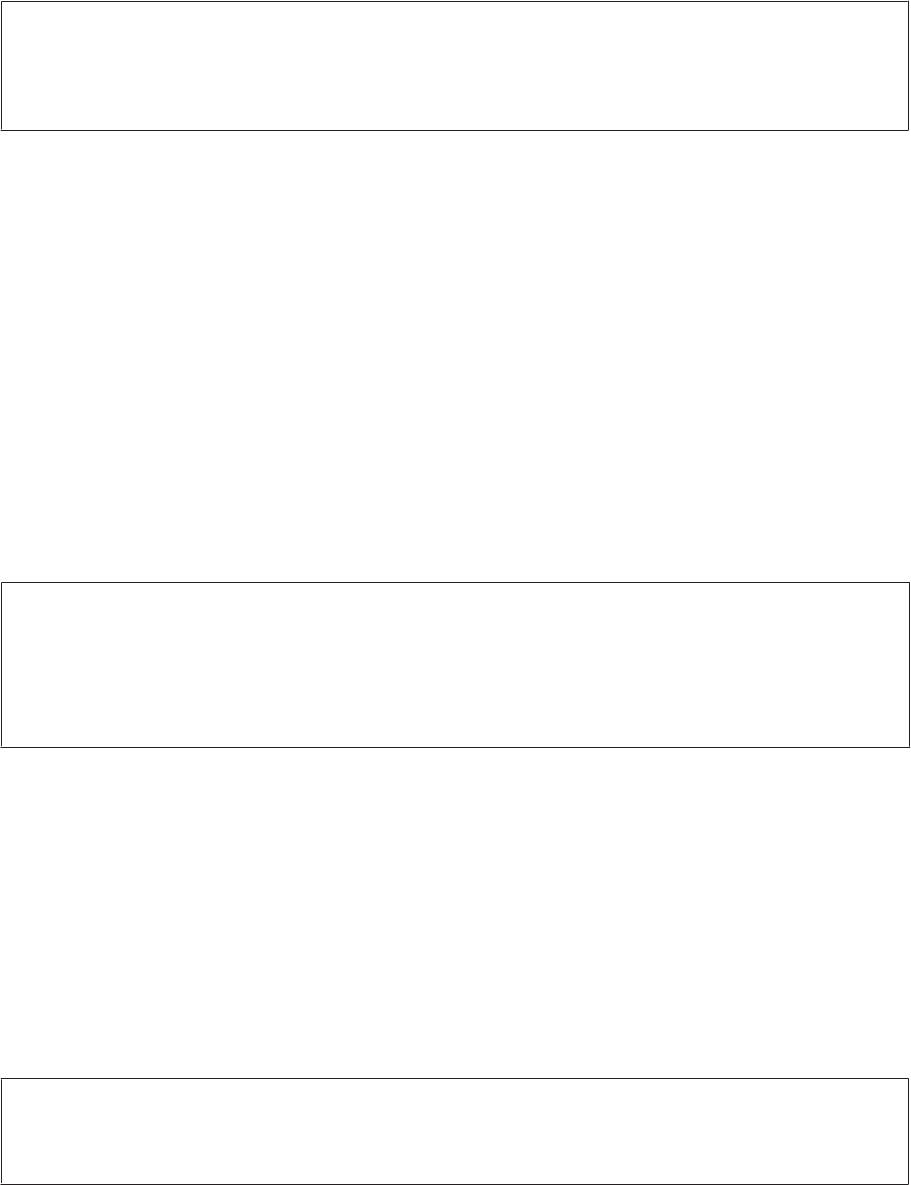
Руководство пользователя
Факс
Загрузите обычную бумагу в кассету для бумаги.
A
& «Загрузка бумаги в кассету для бумаги» на стр. 24
Примечание:
Если устройство имеет две кассеты, загрузите бумагу в кассету 1. Если значение параметра Источник
бумаги было изменено (Настройка > Настройки факса > Настройки приема > Источник бумаги),
загрузите бумагу в ту кассету, которая была указана.
Войдите в режим Fax с помощью меню В начало.
B
Если на ЖК-дисплее отображается категория Advanced Options, выберите Advanced Options.
C
Если она не отображается, нажмите кнопку d.
Выберите Опрос.
D
Выберите Вкл.
E
Введите номер факса.
F
Для получения факса нажмите на одну из кнопок x.
G
Примечание:
❏ Если для параметра Выходн. данные факса установлено значение Сохр., полученные данные факса
автоматически сохраняются в файле с данными, поэтому шаг 8 можно пропустить.
❏ Если режим Автоответ включен, печать полученных данных факса выполняется автоматически,
поэтому шаг 8 можно пропустить.
Для печати полученного факса нажмите на одну из кнопок x.
H
Печать отчетов
Для печати журнала факсов выполните следующие действия.
Загрузите обычную бумагу в кассету для бумаги.
A
& «Загрузка бумаги в кассету для бумаги» на стр. 24
Примечание:
Если устройство имеет две кассеты, выполните настройки Источник бумаги.
Настройка > Настройки факса > Настройки приема > Источник бумаги
Войдите в режим Fax с помощью меню В начало.
B
96
Оглавление
- !
- Знакомство с устройством
- Обращение с бумагой
- A
- B
- D
- F
- A
- C
- E
- A
- D
- A
- C
- A
- B
- A
- Копирование
- A
- J
- B
- Печать
- A
- B
- H
- C
- G
- C
- A
- D
- A
- C
- B
- Сканирование
- D
- G
- A
- C
- A
- E
- C
- I
- A
- E
- A
- C
- G
- A
- E
- Факс
- A
- B
- A
- F
- A
- D
- I
- A
- B
- A
- C
- Дополнительные функции
- Список меню панели управления
- Замена чернильных картриджей
- A
- B
- A
- H
- G
- A
- B
- E
- H
- Обслуживание устройства и программного обеспечения
- B
- A
- D
- A
- G
- J
- A
- !
- E
- C
- G
- C
- A
- D
- B
- Перенос данных с помощью внешнего устройства хранения
- C
- D
- Индикаторы ошибок
- Устранение неисправностей при печати/ копировании
- A
- B
- !
- A
- C
- E
- B
- C
- B
- A
- F
- A
- !
- A
- B
- Устранение неисправностей при сканировании
- A
- D
- Устранение неисправностей факса
- Информация о продукте
- Обращение в службу технической поддержки






